Home > Problemen oplossen > Printer of papier vastgelopen > Papier is vastgelopen in het apparaat (papierstoring)
Papier is vastgelopen in het apparaat (papierstoring)
DCP-T530DW/DCP-T535DW/DCP-T536DW/DCP-T580DW/DCP-T583DW/DCP-T730DW/DCP-T735DW
Als op het LCD-scherm [Papierstoring] wordt weergegeven, gaat u als volgt te werk:
- Haal de stekker van het apparaat uit het stopcontact.
- Trek de papierlade (1) volledig uit het apparaat.
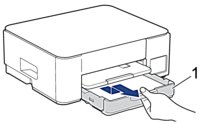
- Til de papiersteun (1) omhoog en trek deze in een schuine hoek volledig uit het apparaat, zoals aangegeven door de pijl.
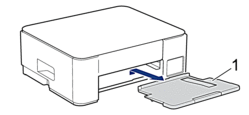
- Trek het vastgelopen papier (1) langzaam uit het apparaat.
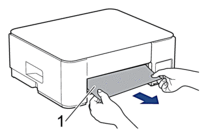
- Duw beide groene vergrendelingen naar elkaar toe en laat vervolgens de onderhoudseenheid zakken (1).
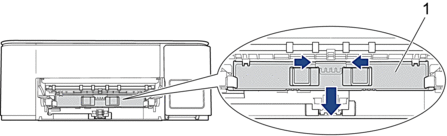
- Trek het vastgelopen papier (1) langzaam uit het apparaat.
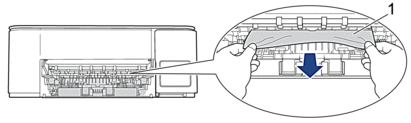
- BELANGRIJK
- Pas op dat u geen inkt op uw handen krijgt. Als u inkt op uw huid of kleding krijgt, wast u deze meteen af met zeep of een schoonmaakmiddel.
- Controleer zorgvuldig of zich nog vastgelopen papier in het apparaat (1) bevindt.
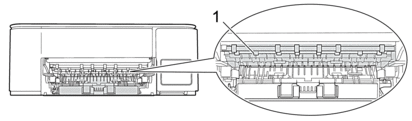
- Druk de klep ter verwijdering van vastgelopen papier (1) achter op het apparaat omlaag en open vervolgens de klep (2).
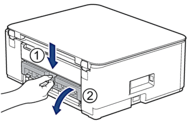
- Trek het vastgelopen papier langzaam uit het apparaat.
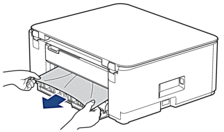
- Sluit de klep ter verwijdering van vastgelopen papier. Zorg dat de klep goed gesloten is.

- Zet de onderhoudseenheid omhoog.
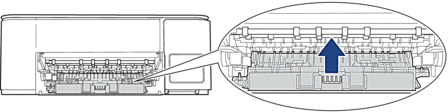
- Duw de papiersteun stevig terug in het apparaat. Zorg ervoor dat de papiersteun goed over de daarvoor bestemde richels glijdt.
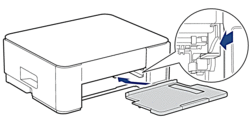
- Druk de papierlade stevig terug in het apparaat.
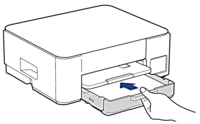
- Trek de papiersteun (1) uit tot deze vastklikt en vouw dan de papiersteunklep (2) uit.
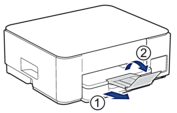
- Steek de stekker weer in het stopcontact.
Als de foutmelding op het LCD-scherm blijft terugkomen en u meerdere keren last hebt van een papierstoring, ga dan als volgt te werk:
- Trek de stekker van het apparaat uit het stopcontact en open de klep van de sleuf voor handmatige invoer.
- Plaats één vel dik A4- of Letter-papier, zoals glanzend papier, in de sleuf voor handmatige invoer. Steek het papier ver genoeg in de sleuf voor handmatige invoer.
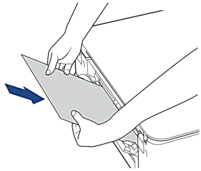
- Sluit het netsnoer weer aan.
Het papier dat u in de sleuf voor handmatige invoer hebt geplaatst, beweegt door het apparaat en komt vervolgens naar buiten. Als het vastgelopen papier door het dikke papier naar buiten wordt geduwd, kunt u het vastgelopen papier gemakkelijk verwijderen.
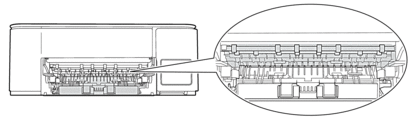
DCP-T830DW/DCP-T835DW
Bij gebruik van de multifunctionele lade 
 Verwante informatie: Papier is vastgelopen binnenin en in de multifunctionele lade (Storing/Vast binnen/Multif. lade)
Verwante informatie: Papier is vastgelopen binnenin en in de multifunctionele lade (Storing/Vast binnen/Multif. lade)
- Haal de stekker van het apparaat uit het stopcontact.
- Trek de papierlade (1) volledig uit het apparaat.
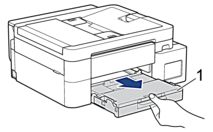
- Trek de twee groene vergrendelingen in het apparaat opzij om het vastgelopen papier te verwijderen.
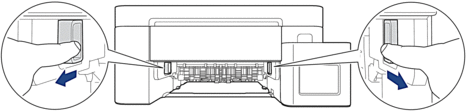
- Trek het vastgelopen papier (1) langzaam uit het apparaat.

- Controleer zorgvuldig of zich nog vastgelopen papier in het apparaat (1) bevindt.
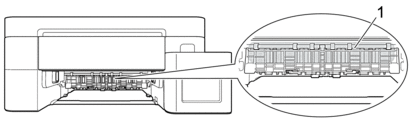
- Plaats beide handen onder de plastic tabs aan beide zijden van het apparaat om de scannerklep (1) in de geopende stand te zetten.

- Trek het vastgelopen papier (1) langzaam uit het apparaat.
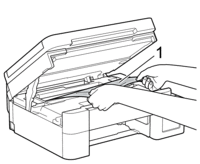
- Beweeg de printkop (indien nodig) om achtergebleven papier uit dit gedeelte te verwijderen. Zorg ervoor dat er geen papierresten in de hoeken van het apparaat (1) en (2) achterblijven.
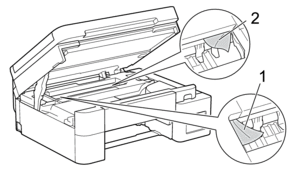
- BELANGRIJK
-
- Raak de codeerstrip, de dunne plastic strip die over de breedte van het apparaat loopt (1), NIET aan. Hierdoor kan het apparaat beschadigd raken.
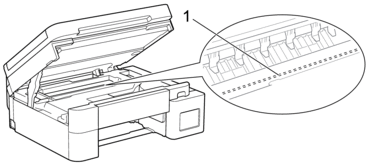
- Als de printkop zich in de rechterhoek bevindt, zoals in afbeelding (2) wordt getoond, kunt u de printkop niet verplaatsen. Ga te werk als volgt:
- Sluit de scannerklep en sluit het netsnoer opnieuw aan.
- Open nogmaals de scannerklep en houd de knop Stop/Exit (Stop/Eindigen) ingedrukt tot de printkop in het midden staat.
- Haal de stekker van het apparaat uit het stopcontact en verwijder het papier.
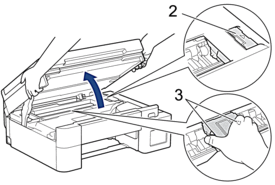
- Als het papier onder de printkop is vastgelopen, moet u de stekker van het apparaat uit het stopcontact trekken en vervolgens de printkop bewegen om het papier te verwijderen.
Houd de delen met de driehoekjes erop vast om de printkop te verplaatsen, zoals in afbeelding (3) wordt getoond.
- Als u inkt op uw huid of kleding krijgt, wast u deze meteen af met zeep of een schoonmaakmiddel.
- Sluit de scannerklep voorzichtig met beide handen.
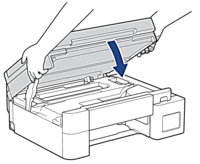
- Duw beide vergrendelingen (1) naar elkaar toe en open de klep ter verwijdering van vastgelopen papier aan de achterkant van het apparaat.
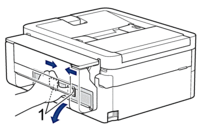
- Trek het vastgelopen papier langzaam uit het apparaat.
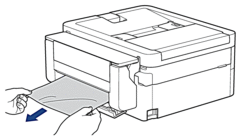
- Sluit de klep ter verwijdering van vastgelopen papier. Zorg dat de klep goed gesloten is.

- Druk de papierlade stevig terug in het apparaat.
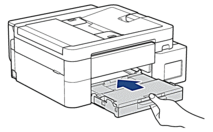
- Trek de papiersteun (1) uit tot deze vastklikt en vouw dan de papiersteunklep (2) uit.

- Steek de stekker weer in het stopcontact.



